La mejor forma de convertir FLV a iPhone en Mac
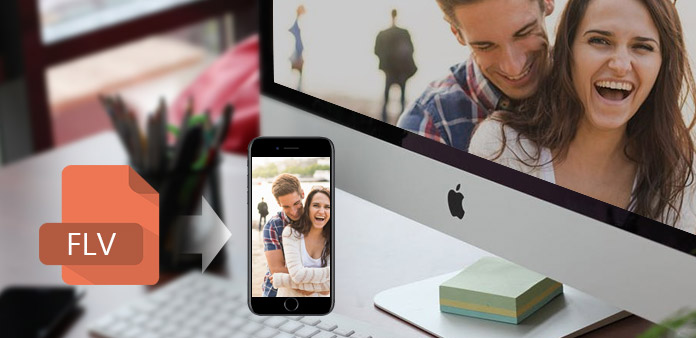
¿Cuál es la mejor manera de convertir FLV a iPhone? Tipard FLV Converter para Mac puede traerte la respuesta perfecta. Puede proporcionarle la mejor solución para convertir FLV a formatos compatibles con iPhone. Y luego puedes disfrutar el video FLV en tu iPhone en cualquier lugar y en cualquier momento. Además, puede extraer audio de un video y convertirlo a cualquier formato de audio que desee. Ahora aquí hay algunas guías sobre cómo convertir FLV a iPhone.
Cómo utilizar Tipard FLV Converter para Mac
Cargar archivo de video
Haga doble clic en este software convertidor FLV y haga clic en el botón "Agregar archivo" para agregar el archivo de video que desea convertir.

Elija el formato de salida
Según los formatos admitidos por sus dispositivos, puede seleccionar el formato de salida de la película desde la columna "Perfil" y establecer la carpeta de destino. También puedes elegir tu pista de audio preferida y subtítulos para tu video.

Configuración de video y audio
Configuraciones detalladas de video y audio son provistas por este Mod Converter para Mac, como codificador de video, velocidad de cuadro, resolución, velocidad de bits y codificador de audio, canales, velocidad de bits, frecuencia de muestreo, etc. Aún más, puede ingresar su propio parámetros. El perfil bien personalizado se puede guardar como "Definido por el usuario" para su uso posterior.

Funciones de edición
Además de la función de conversión, Tipard FLV to iPhone Converter para Mac también posee más funciones de edición para su uso. Puede recortar cualquier segmento de un video, recortar video, filmar video, fusionar archivos de video en uno y obtener una vista previa del efecto del video antes de realizar la conversión. También puede ajustar el efecto de video en brillo, contraste y saturación.







